विज्ञापन
एन्क्रिप्शन अब काफी समय हो चुका है। यह डेटा को निजी रखने और प्रामाणिक स्रोत से आने वाली सामग्री पर हस्ताक्षर करने के पसंदीदा तरीकों में से एक है। दूसरे दिन मुझे एहसास हुआ कि मैं अपने उबंटू इंस्टॉल में से एक के लिए डिफ़ॉल्ट कीरिंग पासवर्ड भूल गया था और काम करने के लिए इसे वापस पाने की कोशिश करते हुए मुझे एहसास हुआ कि उबंटू (सामान्य रूप में गनोम) का एक उत्कृष्ट सामने वाला छोर है GPG। यह कहा जाता है समुद्री घोड़े.
यह सब तब जबकि मैं आवश्यकता पड़ने पर फ़ाइल या दो को एन्क्रिप्ट करने के लिए टर्मिनल का उपयोग कर रहा था। Seahorse आपको GPG को एक अच्छा GUI प्रदान करके काम को इतना आसान बना देता है। Ubuntu के तहत आप Seahorse एन्क्रिप्शन के माध्यम से पहुँच सकते हैं सिस्टम> वरीयताएँ> पासवर्ड और एन्क्रिप्शन कुंजी. मेनू प्रविष्टि पूरी तरह से वर्णनात्मक नहीं है और आप इसे संग्रहीत पासवर्ड और एन्क्रिप्शन कुंजी का प्रबंधन करने के लिए एक उपकरण के रूप में लिख सकते हैं। वेल सीहॉर्स करता है, लेकिन यह बहुत अधिक प्रदान करता है जैसा कि हम देखेंगे।
पहले चीजें, पहले जमीन को थोड़ा सेट करें। यदि आप GPG के बारे में नहीं जानते हैं तो यहां एक त्वरित लाइन या दो है, विशेष रूप से आपके लिए। GPG का मतलब Gnu Privacy Guard है और यह एक उपकरण है जिसका उपयोग आप जानकारी को एन्क्रिप्ट करने के लिए कर सकते हैं। GPG OpenPGP को लागू करता है, जो मानदंडों और नियमों को निर्धारित करता है कि डेटा को कैसे एन्क्रिप्ट किया जाना चाहिए ताकि इसे सुरक्षित रूप से पारित किया जा सके। यदि वह समझ में नहीं आता है, तो अपने सिर को बहुत खरोंच मत करो। बस याद रखें जब भी मैं OpenPGP का उल्लेख करता हूं तो मैं एक मानक का उल्लेख कर रहा हूं, और जब मैं कहता हूं कि GPG का अर्थ है प्रोग्राम / एप्लिकेशन / टूल।
एहसास करने के लिए एक महत्वपूर्ण बात यह है कि संवेदनशील जानकारी के साथ काम करते समय एक पासवर्ड समस्या को हल नहीं कर सकता है। ऐसे दस तरीके हैं जिनसे आप पासवर्ड दर्ज करने के बिना भी एक फ़ाइल पढ़ सकते हैं, पासवर्ड को क्रैक करने के लिए अकेले जाने की ज़रूरत है।
सार्वजनिक कुंजी और निजी कुंजी
ये दो शब्द मुझे बाहर निकालने के लिए भ्रमित करते थे। चीजें अब बेहतर हो गई हैं और मैं इसे सरल शब्दों में कहने की कोशिश करूंगा। जब भी आपको GPG का उपयोग करके किसी भी फ़ाइल या संदेश को एन्क्रिप्ट करने की आवश्यकता होती है तो आप चाबियों का एक समूह बना लेंगे। उनमें से एक को सार्वजनिक कुंजी और दूसरे को निजी कुंजी कहा जाता है। ये दोनों एक ही लॉक की दो चाबियों की तरह हैं, दोनों में से किसी एक को फ़ाइल या मैसेज को एन्क्रिप्ट करने के लिए इस्तेमाल किया जा सकता है, लेकिन इसमें एक ट्विस्ट है। ट्विस्ट यह है कि यदि आप सार्वजनिक कुंजी का उपयोग करके संदेश को एन्क्रिप्ट करते हैं तो इसका उपयोग करके अनलॉक किया जा सकता है निजी कुंजी और यदि आप निजी कुंजी का उपयोग करके संदेश को एन्क्रिप्ट करते हैं तो इसे पब्लिक का उपयोग करके अनलॉक किया जा सकता है चाभी।
आप आश्चर्यचकित हो सकते हैं, पहली जगह में दो कुंजियों का उपयोग क्यों करें। जैसा कि आप आगे पढ़ते हैं, इसका उत्तर स्पष्ट हो जाएगा। अभी के लिए याद रखें कि इनमें से एक कुंजी प्राप्तकर्ता को दी जानी है। चूंकि आप वास्तव में अपनी लिखावट या हस्ताक्षरों का उपयोग नहीं कर सकते हैं, इसलिए आप संदेशों को "साइन" करने के लिए GPG का उपयोग करते हैं। एक हस्ताक्षरित संदेश उल्लेखित उपयोगकर्ता से आ रहा है और सार्वजनिक कुंजी का उपयोग करके सत्यापित किया जा सकता है।
आइए देखते हैं कि आप सीहोरसे का उपयोग कैसे कर सकते हैं:
चरण 1: एक कुंजी बनाएं
क्लिक करें फ़ाइल और नया और चुनें PGP कुंजी. आवश्यक जानकारी दर्ज करें। यदि आप अन्य विकल्पों के बारे में सुनिश्चित नहीं हैं तो DSA Elgamal को एल्गोरिथ्म छोड़ दें। आप चाहे तो ताकत को टक्कर दे सकते हैं। सब कुछ दर्ज होने के साथ, क्लिक करें सृजन करना. फिर आपको एक पासवर्ड या पासफ़्रेज़ दर्ज करने के लिए कहा जाएगा। एक वास्तविक सख्त चुनें, यह अनुमान लगाना कठिन है, इसे लंबा करें। याद रखें कि एक श्रृंखला केवल सबसे कमजोर कड़ी के रूप में मजबूत होती है और इस मामले में पासवर्ड / पासफ़्रेज़ सबसे कमजोर कड़ी है। उसी समय, ध्यान रखें कि यदि आप पासफ़्रेज़ को भूल जाते हैं तो आपके द्वारा एन्क्रिप्ट की गई सभी जानकारी का उपयोग करना खो जाएगा।

चरण 2: सार्वजनिक कुंजी प्रकाशित करें
जैसा कि मैंने ऊपर बताया कि दो प्रकार की कुंजियाँ उत्पन्न होती हैं। एक सार्वजनिक कुंजी और एक निजी कुंजी। प्राप्तकर्ता। इससे पहले कि वह आपके द्वारा भेजे गए किसी भी संदेश या फ़ाइलों को देख सके, उसे आपकी सार्वजनिक कुंजी रखने की आवश्यकता होगी। चुनें रिमोट> सिंक तथा कुंजी प्रकाशित करें. एक सर्वर चुनें, क्लिक करें बंद करे और फिर सिंक. हालांकि आपकी सार्वजनिक कुंजी को सर्वर पर रखने का विचार डरावना लग सकता है, लेकिन यह पूरी तरह से सुरक्षित और मूर्खतापूर्ण है जैसा कि हम देखेंगे।

फ़ाइल एन्क्रिप्ट करें
अब जब आपने सारी मेहनत कर ली है, तो फ़ाइल को एन्क्रिप्ट करना आसान है। फ़ाइल पर राइट क्लिक करें और चुनें एन्क्रिप्ट ... पॉप अप करने वाली विंडो में उन सभी प्राप्तकर्ताओं की जांच करें जिन्हें आप संदेश / फ़ाइल को देखने में सक्षम होना चाहते हैं। उस खाते को भी चुनें जिस पर आप हस्ताक्षर करना चाहते हैं। साथ भेज दो। इच्छित प्राप्तकर्ता अपना पासफ़्रेज़ दर्ज करने के बाद फ़ाइल को देख पाएंगे।
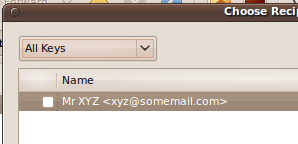
फ़ाइल को डिक्रिप्ट करें
आपके द्वारा देखी जाने वाली किसी भी फ़ाइल को अपने स्वयं के पासफ़्रेज़ में दर्ज करके डिक्रिप्ट किया जा सकता है। ध्यान रखें कि आपके पास प्रेषक की सार्वजनिक कुंजी होनी चाहिए। यह इस तथ्य का संयोजन है कि संदेश आपके लिए था और आपके पास प्रेषक की सार्वजनिक कुंजी है जो फ़ाइल को डिक्रिप्ट करना और उसकी सामग्री को देखना संभव बनाती है।
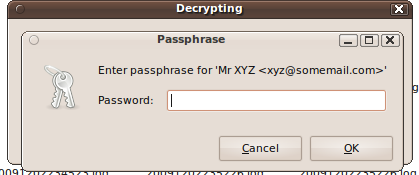
यदि आप न केवल सीहोर एन्क्रिप्शन बल्कि सभी प्रकारों में रुचि रखते हैं, तो आप यह देखना चाहते हैं कि आप कैसे कर सकते हैं अपने लिनक्स सिस्टम पर एक निजी एन्क्रिप्टेड निर्देशिका बनाएं कैसे लिनक्स में फ़ाइलें एन्क्रिप्ट करने के लिए eCryptfs के साथ अधिक पढ़ें , अगर आप विंडोज पर उपरोक्त सभी करना चाहते हैं तो आप जांचना चाहते हैं यह ईमेल या पाठ दस्तावेज़ों को आसानी से कैसे एन्क्रिप्ट करें [विंडोज] अधिक पढ़ें .
मैं भारत से वरुण कश्यप हूं। मैं कंप्यूटर, प्रोग्रामिंग, इंटरनेट और उन्हें चलाने वाली प्रौद्योगिकियों के बारे में भावुक हूं। मुझे प्रोग्रामिंग पसंद है और अक्सर मैं जावा, पीएचपी, एजेएक्स आदि में परियोजनाओं पर काम कर रहा हूं।